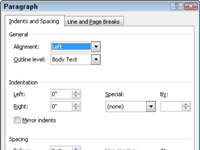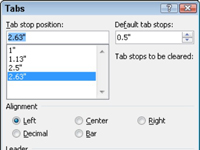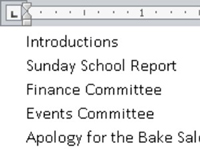Brug af dialogboksen Tabs i Word 2010 til at indstille tabulatorstop er venstrehjernemetoden. Og du kan kun indstille en lederfane i dialogboksen Tabs (linealen tilbyder ikke denne mulighed). En lederfane producerer en række prikker, der understreger (på en måde) tabulatortegnet:
1Vælg den tekst i dit dokument, som du vil tilføje lederfaner til som en blok.
Du kan vælge tekst på flere måder, herunder ved at klikke og trække over teksten.
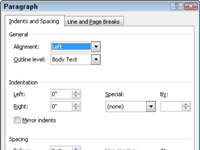
2Klik på knappen Dialogboksstart i nederste højre hjørne af afsnitsgruppen på fanen Hjem.
Dialogboksen Afsnit vises.
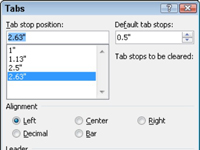
3Klik på fanebladsknappen i nederste venstre hjørne.
Dialogboksen Faner åbnes.
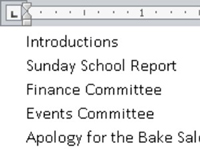
4Vælg tabulatorstoppet på listen Tabstopposition.
For eksempel, i denne figur, vises det højre tabulatorstop på listen Tab Stop Position som 4″.
5I lederområdet skal du vælge den lederstil, du vil bruge.
Ingen betyder "ingen leder", og det er allerede valgt. Vælg en af de tre andre muligheder.
6 Klik på knappen Indstil.
Klik ikke på OK, før du indstiller tabulatorstoppet for at tilføje lederen. Dette trin er det, du oftest vil skrue op.
7 Klik på OK.
Når du har klikket på knappen Indstil, kan du klikke på OK for at lukke dialogboksen Tabs og kigge på din tekst.